- 1【送书福利第五期】:ARM汇编与逆向工程
- 2springboot 配置kafka批量消费,并发消费_@kafkalistener批量消费
- 3Verilog学习之:Hdlbits网站的刷题之旅_hdlbits刷题网站
- 4git上查看项目各成员的代码提交行数,次数统计_查看代码提交行数
- 5【数据库表的快照】如何优雅的做postgresql快照表
- 6美团云&驴妈妈技术交流 支撑千万日订单的云计算基础运维
- 7【目标检测】|Dive Deeper Into Box for Object Detection 基于FCOS新训练方法
- 8张涵诚对于大数据在旅游业的应用场景分享
- 9从零开始大数据--Hadoop、HDFS、MapReduce、HBase、Hive_执行器通常的任务是启动一个或多个mapreduce任务,有时也不需要启动mapreduce任务
- 10大数据StarRocks(六) :Catalog_starroccks支持oracle外部表了吗
如何从 GitHub 上克隆一个仓库、进行修改、提交并上传回 GitHub 新手保姆级教程_如何克隆库
赞
踩
1 必备工具 git gitHub账号
1.1 安装Git:
如果你的电脑上没有安装Git,你首先需要下载并安装它。你可以在Git官网上找到安装程序。(注:如果官网上下载缓慢 解决方法1 开个加速器 解决方法2 去镜像网站下载)
镜像网站地址 CNPM Binaries Mirror 不知道下哪个版本好可以选这个版本
并根据自己电脑位数选择 对应红框 若是官网下载的同学可以跳过此环节


1.2 登录GitHub
注 如果登录不上且没梯子的同学可以看这步,否则跳过。
打开电脑C:\Windows\System32\drivers\etc下的hosts文件编辑(需要管理员权限,右键,管理员权限打开),新增如下一行配置
20.205.243.166 github.com
WIN+R打开cmd,输入如下指令刷新DNS缓存
ipconfig /flushdns
你就可以顺利访问GitHub官网啦。
2.克隆仓库:
克隆公司的代码仓库到你的电脑。这通常是在公司的Git服务器上,你可以从仓库的页面上找到一个类似于这样的URL:https://github.com/username/repo.git
2.1创建一个远程仓库
注:如果你只是为了练手 跑一下这个流程 推荐你自己在gitHub上创建一个仓库 否则可以跳过这一步
在 GitHub 上创建一个远程仓库非常简单。以下是创建远程仓库的步骤:
-
登录 GitHub 账号: 首先确保你已经拥有 GitHub 账号,并且已经登录到你的账号。
-
创建新仓库: 登录后,点击页面右上角的加号图标,然后选择 "New repository"。

-
填写仓库信息: 在 "Create a new repository" 页面上,填写以下信息:
- Repository name(仓库名称):输入你想要的仓库名称。
- Description(描述):为仓库添加一个简短的描述。
- Public or Private(公开或私有):选择仓库的可见性,公开(Public)表示所有人都可以查看,私有(Private)表示仅你和共同协作者可以查看。
-
选择选项(可选): 在页面下方,你可以选择是否初始化仓库(创建 README 文件、添加 .gitignore 文件、选择许可证等)。
-
点击 "Create repository": 填写完信息后,点击绿色的 "Create repository" 按钮,就会创建你的远程仓库。

2.2克隆仓库到本地:
- 在创建仓库后,你可以通过点击仓库页面上的 "Code" 按钮获取仓库的 URL。然后在本地终端中使用
git clone命令克隆仓库到你的电脑上。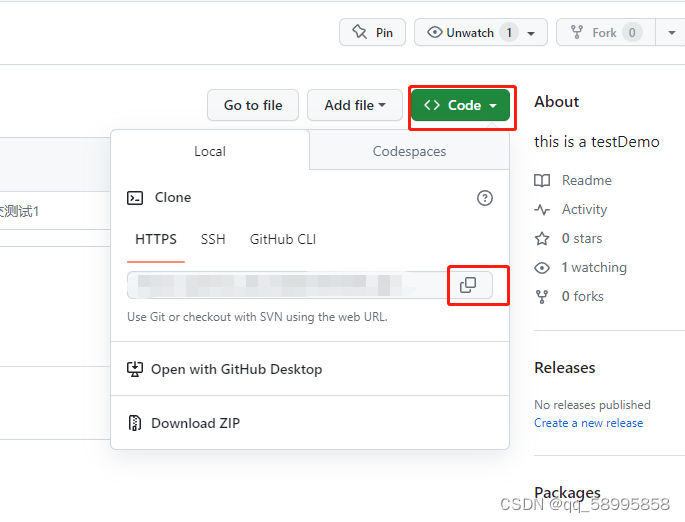
-
注: 如果你不知道如何在本地终端中使用
git clone命令克隆仓库到你的电脑上 可以看这一步 否则可以跳过8步骤 -
(可选)win+r打开终端 使用
cd命令切换到你想要存储仓库的目录或者直接在你你想要存储仓库的目录输入cmd打开使用
git clone命令克隆仓库: 在终端中执行以下命令,将<仓库URL>替换为你之前复制的远程仓库的 URL:git clone <仓库URL>例如:
git clone https://github.com/username/repository.git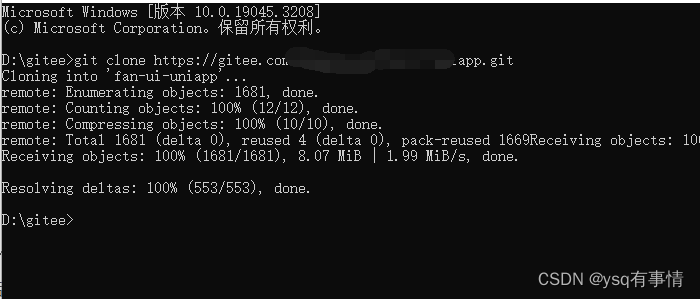
-
等待克隆完成: 执行克隆命令后,Git 将开始从远程仓库下载代码。你会看到一些下载进度信息。一旦克隆完成,你就可以在目标文件夹中看到仓库的所有文件和文件夹。
现在,你就成功创建了一个远程仓库并可以在其中添加代码、提交变更等。记得查看 GitHub 的文档以获取更多关于使用仓库的信息。
9 打开你克隆的目标文件夹 进行随意修改 修改完成并保存
3 提交到 GitHub 远程仓库
3.1 具体流程
-
添加变更到暂存区: 打开终端,进入你的项目目录,然后运行以下命令,将你的修改添加到 Git 的暂存区
git add .上述命令中的
.表示将所有变更添加到暂存区。如果你只想添加特定文件,可以将.替换为文件名。 -
提交变更: 一旦你将变更添加到暂存区,运行以下命令提交这些变更:
git commit -m "描述你的提交"在双引号内,替换为你的提交消息,描述你所做的修改。
-
推送变更到远程仓库: 最后,使用以下命令将你的本地提交推送到 GitHub 的远程仓库。在这里,
main表示远程仓库的主分支,你也可以根据实际情况更改为其他分支名。git push origin main如果是第一次推送到远程仓库,可能会要求你提供 GitHub 账号的用户名和密码或个人访问令牌(Personal Access Token)作为身份验证。
-
确认变更在 GitHub 上显示: 登录到你的 GitHub 账号,进入你的仓库页面,你将看到你刚刚推送的变更显示在仓库页面上。
3.2提交可能遇到的问题(可选)
注: 提交到 GitHub 远程仓库可能遇到的问题如下,如果没问题顺利跑通可以无视
你使用 git push 命令推送代码到 GitHub 远程仓库时,如果你的仓库是私有的,或者出于其他安全原因,GitHub 可能会要求你提供身份验证信息以确认你有权访问这个仓库。你可以通过以下方式提供身份验证信息:
-
使用用户名和密码: 如果你选择使用用户名和密码进行身份验证,终端会提示你输入你的 GitHub 用户名和密码。在输入密码时,你可能不会看到字符显示在终端上,这是正常的安全措施。输入完成后按下
Enter键。Username for 'https://github.com': your-username Password for 'https://your-username@github.com': ********请注意,使用用户名和密码进行身份验证在一些情况下可能不够安全,因为密码可能会被拦截或泄漏。因此,GitHub 强烈推荐使用个人访问令牌。
-
使用个人访问令牌(Personal Access Token): 个人访问令牌是一种更安全的身份验证方式。你可以在 GitHub 的设置中生成个人访问令牌,然后将其用作密码进行身份验证。
- 前往 GitHub 的网站,登录到你的账号。
- 点击右上角的头像,选择 "Settings"。
- 在左侧导航栏中,选择 "Developer settings"。
- 点击 "Personal access tokens"。
- 点击 "Generate new token"。
- 为令牌设置名称、过期时间和权限。
- 点击 "Generate token"。
- 复制生成的访问令牌,将其视为密码。
在终端中推送代码时,当系统提示你输入密码时,将个人访问令牌粘贴到输入框中。
Username for 'https://github.com': your-username Password for 'https://your-username@github.com': <粘贴你的个人访问令牌>
使用个人访问令牌是一种更安全的方式,因为你可以根据需要控制访问权限,并且可以轻松地撤销或重新生成令牌。
11 最后登录你的GitHub 查看修改记录 如果修改成功 则整个流程就顺利跑通,恭喜你已经掌握了git的基础使用。如果还是有解决不了的 可以+wx a1587177687ysq 详谈解决。
以上是基本的提交和推送变更的步骤。在实际工作中,你可能会遇到合并请求(Pull Request)、代码冲突解决等情况。如果你与其他人协作,也要确保尊重项目的工作流程和规则。



